新しい Android スマートフォンに切り替えるとき、データ、特に SMS と MMS が失われるのではないかと心配することがよくあります。このチュートリアルでは、新しい携帯電話を購入したときにそれらの貴重なメッセージを保存する方法を説明します。
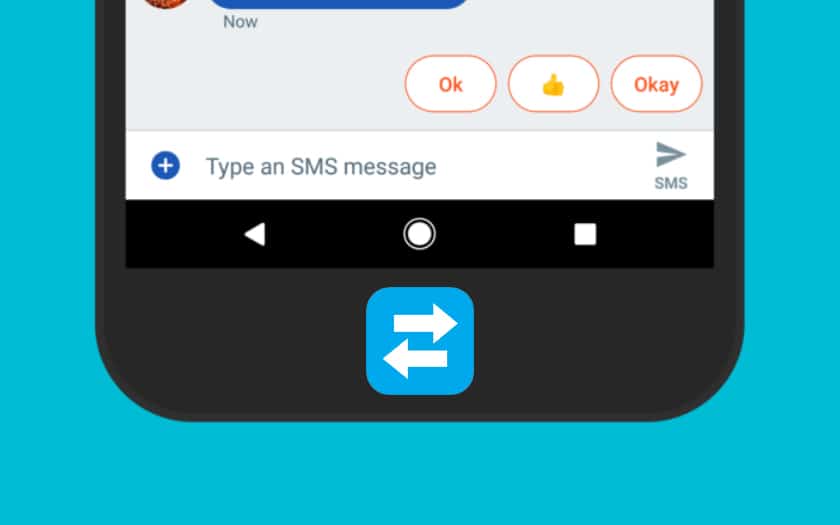
Google バックアップを使用すると、SMS と MMS の転送が非常に簡単になります。実際、データは定期的にクラウドに保存されており、新しいスマートフォンにアカウントを入力すると、簡単に見つけることができます。その前に、次の場所にアクセスして、以前のデバイスをクラウドにバックアップすることを忘れないでください。設定、 それからグーグル(これはメーカーによって異なる場合があります)、その後デバイスをバックアップする。
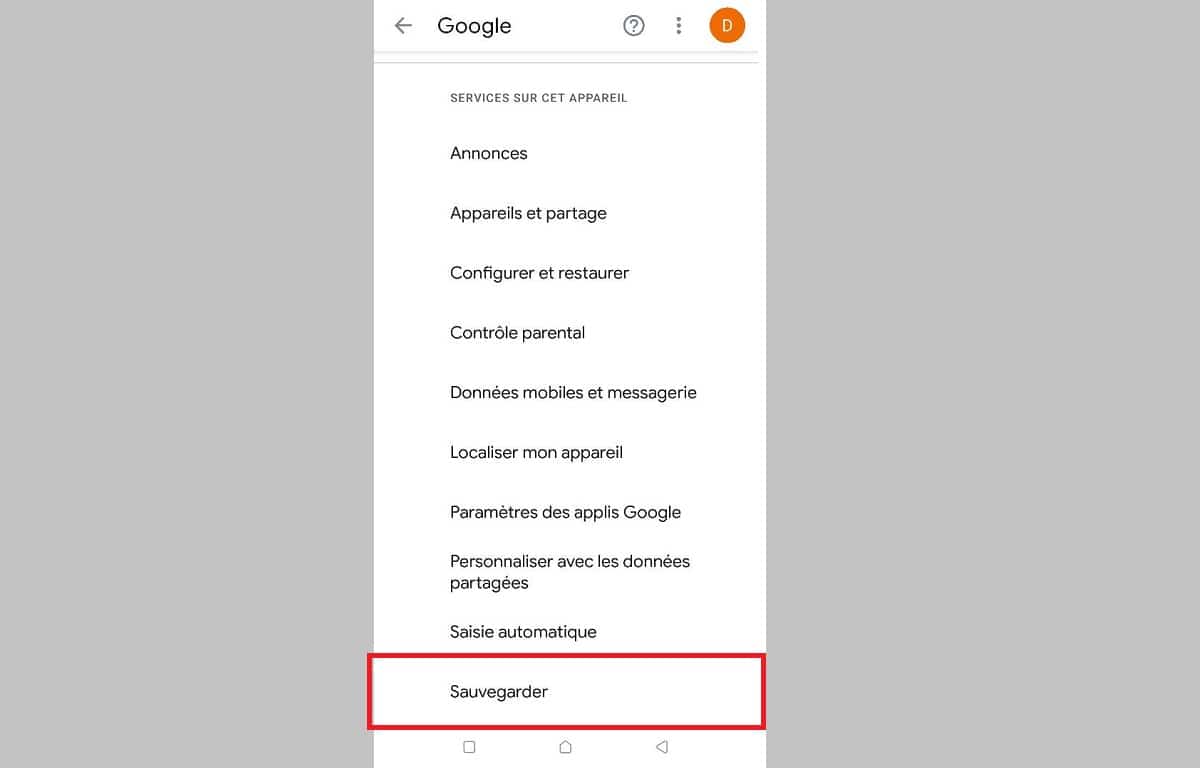
こちらもお読みください:新しい Android スマートフォンにデータを移行するにはどうすればよいですか?
新しい Android スマートフォンの場合:
新しいスマートフォンを起動するだけです。最初に提供されるオプションの 1 つは、Google アカウント (Gmail) にログインすることです。その後、スマートフォンは以前のバックアップを介してデータを復元することを提案します。古いスマートフォンから最新のものを選択するだけです。
すべてのアプリケーションとそのデータは保持されます。基本的な Android SMS アプリケーションを使用している場合、詳細オプションで選択すると、メッセージは新しいスマートフォンに自動的に転送されます。 iPhone からアクセスしている場合は、このデータを復元することも可能であることに注意してください。これを行うには、開始する前に iMessage を非アクティブ化する必要があります。
バックアップと復元を使用して SMS と MMS を新しい Android スマートフォンに転送します
スマートフォンが古すぎる場合、または Google SMS アプリケーションを使用していない場合は、少し時間はかかりますが、効果的である別の方法があります。サードパーティ製アプリケーションの SMS Backup & Restore を使用する必要があります。これを使用すると、すべてのデータを損失なく転送できます。
1. SMS と MMS をバックアップします。
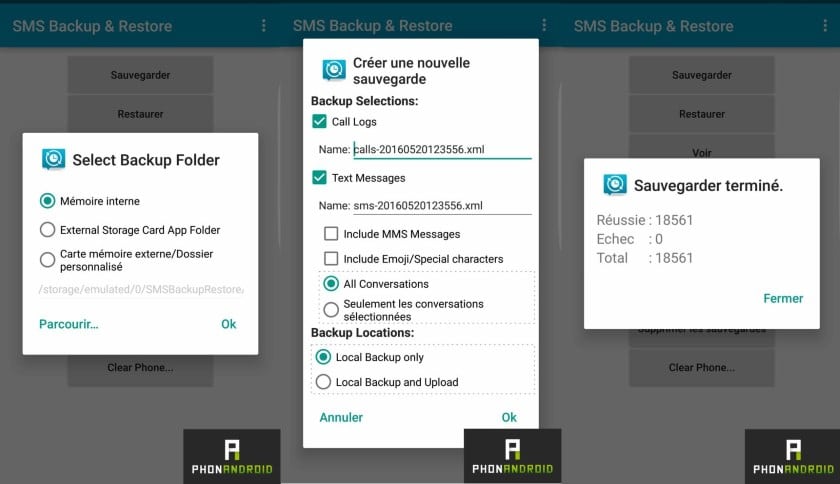
- インストールSMS のバックアップと復元Google Play ストア経由
- 打ち上げSMS のバックアップと復元
- 触る守るために
次に、保存場所を選択できます。コンピューターに microSD ポートがある場合は、内部メモリではなく microSD スロットをお勧めします。単純に、より実用的です!忘れずにチェックしてくださいMMS メッセージを含める画面の中の新しいバックアップを作成するMMS を使用したい場合。
2. SMS と MMS をコンピュータに転送します
- スマートフォンまたはバックアップを含む microSD カードをコンピュータに接続します
- ファイルをコピーする.xmlデスクトップへのバックアップ
3. SMS と MMS を新しい Android スマートフォンに復元します
- 新しい Android スマートフォンまたはその microSD カードをコンピュータに接続します。
- ファイルを転送する.xmlデスクトップから
- インストールSMS のバックアップと復元Google Play ストア経由
- 打ち上げSMS のバックアップと復元
- 触る復元する
- ファイルがある場所を選択します.xmlSMS/MMS を含む
SMS と MMS を新しい OnePlus、Huawei、Samsung、または iPhone スマートフォンに転送します
この複雑な手順に着手する前に、メーカーのソリューションを試してみることもできます。いくつかの公式アプリケーションを使用すると、SMS/MMS を特定のブランドの Android または iPhone スマートフォンに簡単に転送できます。
これらのアプリケーションは古い携帯電話にインストールする必要があり、転送は新しいデバイスを初めて起動するときに NFC またはクラウド経由で行われます。






